ug网格曲面怎么用? 将曲面转换成网格的教程
发布时间:2017-01-04 来源:查字典编辑
摘要:在高级造型中,我们经常要对模型进行分析,通过会使用到网格,观察模型零件的曲率等方法来分析。这里讲一下怎样将曲面转换成网格。1、选择插入曲线圆...
在高级造型中,我们经常要对模型进行分析,通过会使用到网格,观察模型零件的曲率等方法来分析。这里讲一下怎样将曲面转换成网格。
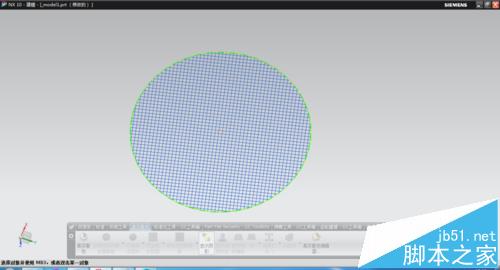
1、选择插入曲线圆弧命令,指定中心点和半径,绘制一个圆。
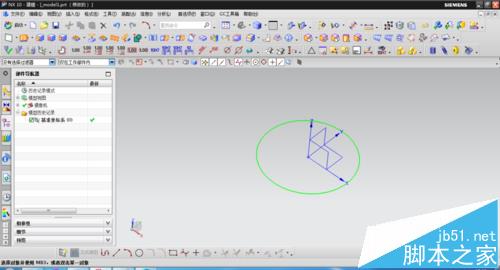
2、选择有界平面命令,选取圆,生成一个片体特征。然后将图形改为静态线框显示。
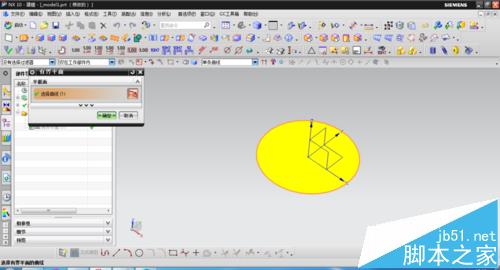
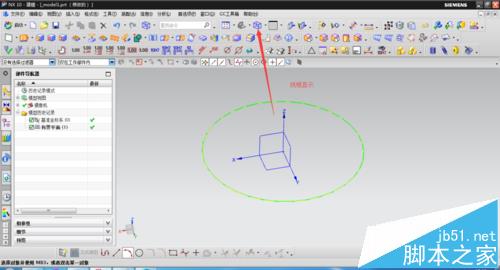
3、选择编辑对象显示,选择圆平面确定,进入对象显示界面,该界面可以指定实体颜色。
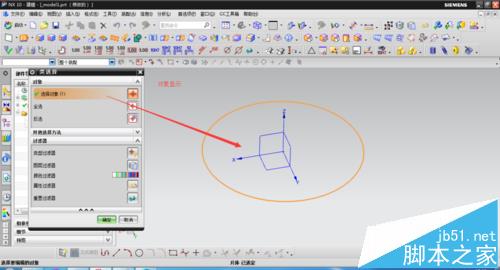
4、选择线框下拉框,输入U和V的值,生成网格如图所示。
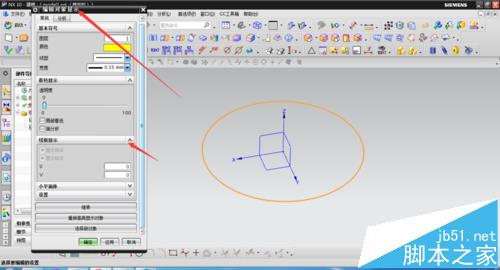
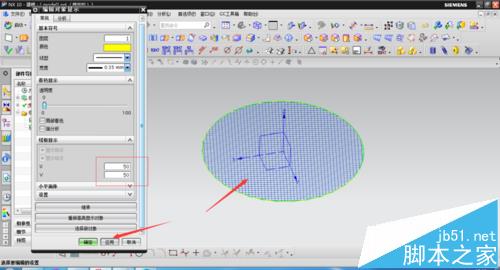
注意事项:
注意对象显示上的颜色是实体和片体的颜色,和网格无关。


